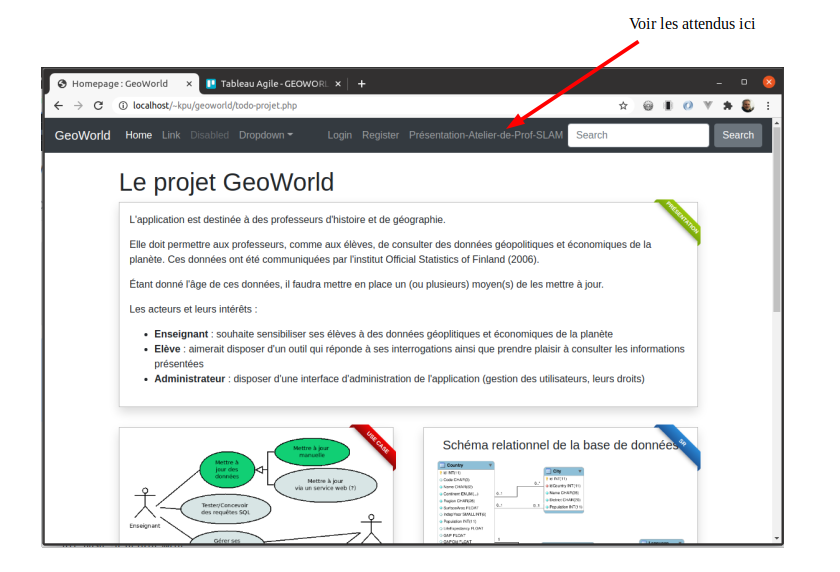Projet pédagogique pour étudiant apprenti développeur.
- Base de PHP
- Base de SQL
- Base de HTML/CSS
Opérationnels sur votre machine :
- PHP
- MySQL
- git
- un IDE
- Apprendre à travailler sur la base d'un existant simple
- Apprendre à respecter des conventions de codage
- Initier à une architecture 3 tiers Web simple
- Développer la créativité
- Un peu de méthodologie (user story, trello, phpcs, ...)
- Pas d'usage de framework pour la structuration du projet
- Pas de prise en compte de la sécurité au début du projet
- Pas une initiation au gestionnaire de version
gitnon plus - Pas de problématique de déploiement (à dockeriser ?)
Initié au lycée Léonard de Vinci - 77000 Melun
Pour des raisons pratiques, assurez-vous d'avoir accès aux programmes mysql et php à partir de la ligne de command.
Exemple pour mysql :
$ mysql -V
mysql Ver 8.0.31-0ubuntu0.22.04.1 for Linux on x86_64 ((Ubuntu))
Exemple pour php :
$ php -v
PHP 8.1.2-1ubuntu2.9 (cli) (built: Oct 19 2022 14:58:09) (NTS)
Copyright (c) The PHP Group
Zend Engine v4.1.2, Copyright (c) Zend Technologies
with Zend OPcache v8.1.2-1ubuntu2.9, Copyright (c), by Zend Technologies
Si vous recevez un message système qui vous informe qu'il ne reconnait pas les commandes php et/ou mysql, alors vous devez configurer la variable d'environnement PATH en conséquences. Exemple de procédure sous windows 10 :
Pour configurer la variable d'environnement PATH sous Windows 10, veuillez suivre ces étapes :
- Appuyez sur la touche Windows + X et sélectionnez "Système".
- Dans la fenêtre qui s'ouvre, cliquez sur "Paramètres avancés du système".
- Dans la nouvelle fenêtre qui s'ouvre, cliquez sur "Variables d'environnement".
- Dans la section "Variables d'environnement", recherchez la variable
Pathdans la liste des variables système et sélectionnez-la. Cliquez sur "Modifier". - Dans la fenêtre "Modifier la variable d'environnement", cliquez sur "Nouveau" et ajoutez le chemin d'accès complet au répertoire contenant les fichiers exécutables PHP et MySQL. Par exemple, si PHP et MySQL sont installés dans le répertoire
C:\php\binetC:\wamp, vous devriez ajouter ces deux chemins d'accès à la liste. Exemple pourmysql, les exécutables seraient dans le dossier bin :C:\wamp\bin\database\mysql\mysql-5.5.9\bin - Cliquez sur "OK" pour fermer toutes les fenêtres et enregistrer les modifications.
- Une fois ces étapes terminées, fermer toutes les fenêtres d'invite de commandes, car ces fenêtres sont basées sur les anciennes valeurs des variables d'environnement.
- Ouvrir une nouvelle fenêtre d'invite de commandes (console, terminal)
À partir de la nouvelle invite de commande, vous devriez être en mesure de lancer la commande
php -vetmysql -Vdepuis n'importe quel emplacement de votre système. Si vous rencontrez toujours des problèmes, assurez-vous que PHP et MySQL sont correctement installés et que les chemins d'accès que vous avez ajoutés à la variable d'environnement PATH sont corrects.
Dans le dossier /doc vous trouverez les scripts MysSQL pour créer le schéma de la base de données et un autre pour insérer des données.
- Connexion à MySQL
$ sudo mysql
ou
$ mysql -u root
- Création de la base de donnée
mysql> create database geoworld;
- Création d'un utilisateur
mysql> create user 'appuser'@'%' identified by 'ThePassword';
- Définition des droits de l'utilisateur sur la base de données
geoworld
mysql> grant all on geoworld.* to 'appuser'@'%';
Remarque : En production, les droits gagneraient à être moins large...
- Test de connexion (le mot de passe doit être saisi en ligne de commande)
mysql> exit
$ mysql -u appuser geoworld -p
Vous pouvez maintenant quitter mysql.
Se placer dans un dossier de travail, ouvrir une console (terminal).
- Installez l'application
geoworlddans ce dossier.
$ git clone https://github.com/ldv-melun/geoworld.git
Remarque : vous pouvez aussi télécharger le projet au format .zip, qu'il faudra ensuite décompresser.
- se placer dans le nouveau dossier (dossier de l'application)
$ cd geoworld
(vérifier l'arborescence des dossiers de geoworld)
├── assets
│ └── bootstrap-5.1.3-dist
│ ├── css
│ └── js
├── css
├── doc
├── images
└── inc
Se placer dans le dossier de l'application, ouvrir une console (terminal).
Prérequis 1 : La base de données geoworld a été précédemment créée, elle est vide.
Prérequis 2 : L'utilisateur appuser existe et a des droits sur la base de données geoworld.
- Création du schéma relationnel de la base de données (les tables)
Une bonne façon de tester les droits de l'utilisateur appuser sur geoworld.
$ mysql -u appuser -p geoworld < doc/world-schema.sql
- Insertion des données (lignes des tables)
(rappel : nous sommes en ligne de commande)
$ mysql -u appuser -p geoworld < doc/world-data.sql
Se placer dans le dossier de l'application, ouvrir une console (terminal).
- À partir de la racine de l'application, lancement d'un service HTTP sachant interpréter du code PHP
php -S localhost:8000
(où placer le dossier du projet dans la racine de publication d'apache (www) si vous avez une telle solution opérationnelle sur votre machine)
- Connexion à l'application
À l'aide d'un navigateur, ouvrir l'URL : localhost:8000